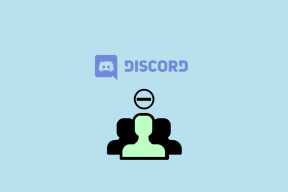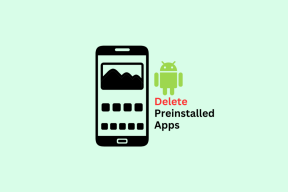Kuinka korjata juuttunut Avast-päivitys Windows 10:ssä
Sekalaista / / November 28, 2021
Avast on tunnettu tuotemerkki, joka tarjoaa parhaat suojausratkaisut tietokoneellesi ja älypuhelimillesi. Se on kustannustehokas ja tehokas, minkä vuoksi käyttäjät ympäri maailmaa pitävät sitä parempana. Tämän tuotteen mukana tulee kuitenkin muutamia ongelmia. Avast jumissa oleva päivitysongelma on yksi niistä. Jos olet myös tekemisissä saman ongelman kanssa, olet oikeassa paikassa. Tuomme tämän tiiviin oppaan, joka auttaa sinua korjaamaan Avast-päivityksen juuttuneen ongelman Windows 10 -pöytäkoneessa ja kannettavassa tietokoneessa.

Sisällys
- Kuinka korjata juuttunut Avast-päivitys Windows 10:ssä
- Miksi virustorjunta on tarpeen?
- Mikä aiheuttaa Avast-päivityksen asennuksen jumissa 99:ssä?
- Tapa 1: Korjaa Avast Antivirus
- Tapa 2: Asenna Avast Free Antivirus uudelleen.
- Vaihtoehto 1: Poista asennus asetuksista
- Vaihtoehto 2: Poista asennus Uninstallerilla.
- Asenna Avast Free Antivirus
Kuinka korjata juuttunut Avast-päivitys Windows 10:ssä
Miksi virustorjunta on tarpeen?
Haittaohjelmia on monenlaisia, kuten viruksia, matoja, vikoja, botteja, vakoiluohjelmia, troijalaisia, mainosohjelmat ja rootkit-ohjelmat, jotka ovat haitallisia laitteellesi, olipa kyseessä Windows-tietokone tai Android-älypuhelin. Nämä haittaohjelmat on ohjelmoitu:
- korruptoi järjestelmää,
- varastaa henkilökohtaisia tietoja tai
- vakoilee käyttäjää.
Käyttöjärjestelmäsi epätavallinen toiminta, johon liittyy luvaton käyttö, osoittaa, että järjestelmäsi on haitallisen hyökkäyksen kohteena. Haittaohjelmien ja virustentorjuntaohjelmat tarkistavat ja suojaavat järjestelmäsi rutiininomaisesti. Kun virustentorjunta on suoritettu, nämä haittaohjelmatyökalut poistetaan käytöstä, asetetaan karanteeniin ja poistetaan. Jotkut suosituimmista ovat Avast, McAfee, ja Norton. Avast tarjoaa laajan valikoiman virustentorjuntapalveluita. Siihen liittyy kuitenkin joitain ongelmia:
- Avast ei pysty skannaamaan
- Avast VPN ei toimi
- Avast-päivitys jumissa
Mikä aiheuttaa Avast-päivityksen asennuksen jumissa 99:ssä?
Tässä on joitain syitä siihen, miksi Avast-asennus on juuttunut 99:ään:
- Jos sinulla on toinen virustorjuntaohjelma asennettuna järjestelmässäsi kohtaat Avastin jumissa päivitysongelman. Tämä ylimääräinen virustorjuntaohjelma saattaa häiritä prosessia ja pysäyttää asennuksen.
- Jos sinulla on yhtään taustalla käynnissä olevat virustorjuntaohjelmat, saatat kohdata Avast-asennuksen jumiutuneen 99 ongelmaan.
Jos olet jumissa viestissä, Alustetaan, odota… Avast-päivityksen aikana ei ole mitään syytä huoleen. Toteuta annettu luettelo menetelmistä korjataksesi Avast-päivityksen juuttunut Windows 10 -työpöydälle/kannettavaan tietokoneeseen.
Tapa 1: Korjaa Avast Antivirus
Voit korjata tämän ongelman korjaamalla Avast-virustorjuntaohjelman alla olevien ohjeiden mukaisesti:
1. paina Windowsavain ja kirjoita Sovellukset. Napsauta sitten Avata käynnistää Sovellukset ja ominaisuudet ikkuna.

2. Etsiä Avast in Hae tästä luettelosta baari.
3. Valitse nyt Avast ilmainen virustorjunta ja napsauta sitten Poista asennus, kuten alla on korostettu.
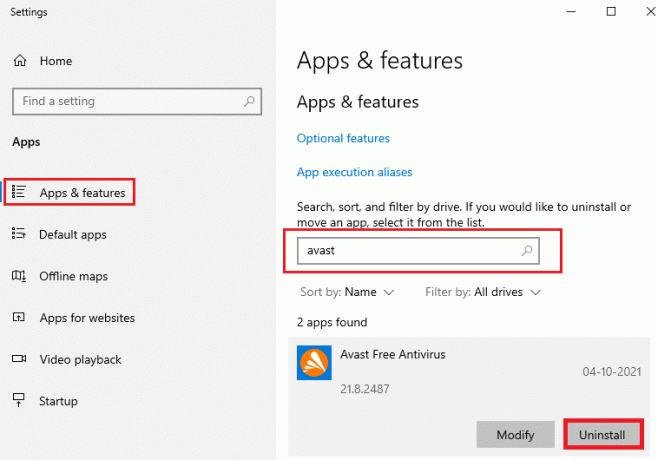
4. Avast-asennusvelho tulee näkyviin työpöydällesi. Klikkaa Korjaus, kuten on esitetty.
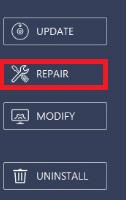
5. Valtuuta korjaus napsauttamalla Joo. Odota, kunnes korjausprosessi on valmis, ja napsauta Tehty.
6. Lopuksi, käynnistä tietokoneesi uudelleen ja tarkista, onko ongelma ratkaistu.
Lue myös:5 tapaa poistaa Avast Antivirus kokonaan Windows 10:stä
Tapa 2: Asenna Avast Free Antivirus uudelleen
Joskus saatat kohdata Avast-päivityksen juuttuneen ongelman Windows 10:ssä asennusprosessin aikana ilmenneiden ongelmien vuoksi. Tässä tapauksessa sinun on suositeltavaa asentaa sovellus uudelleen tässä menetelmässä kuvatulla tavalla.
Vaihtoehto 1: Poista asennus asetuksista
1. Tuoda markkinoille Sovellukset ja ominaisuudet ikkuna ohjeen mukaan Menetelmä 1.
2. Klikkaa Avast ilmainen virustorjunta > Poista asennus, kuten alla on kuvattu.
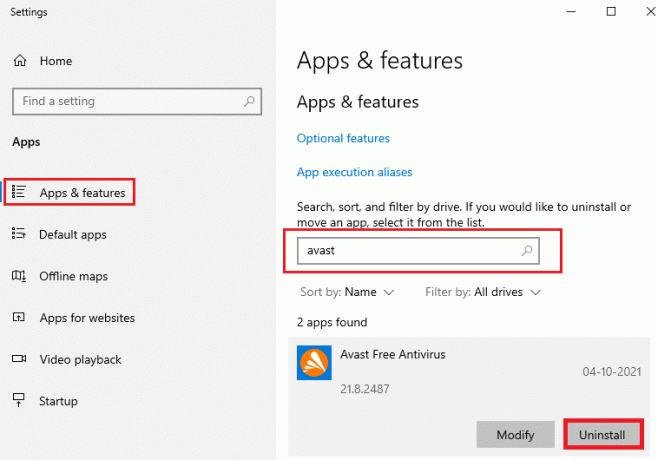
3. Vuonna Avast-asennusvelho, valitse POISTA ASENNUS avata Avast Uninstall Tool.

4. Napsauta tästä vihreää Poista asennus -painiketta, kuten kuvassa.

Vaihtoehto 2: Poista asennus Uninstallerilla
Vaihtoehtoisesti voit käyttää myös kolmannen osapuolen asennuksen poisto-ohjelmia, kuten:
- Wise Program Uninstaller
- IObit Uninstaller
Noudata annettuja ohjeita poistaaksesi kaikki Avast-virustorjuntaohjelmaan liittyvät tiedot ja tiedostot Revo Uninstallerin avulla:
1. Asentaa Revo Uninstaller siitä virallinen nettisivu napsauttamalla ILMAINEN LATAUS, kuten on esitetty.

2. Avata Revo Uninstaller, Klikkaa AvastIlmainen Antivirus & Klikkaa Poista asennus, kuten alla on kuvattu.
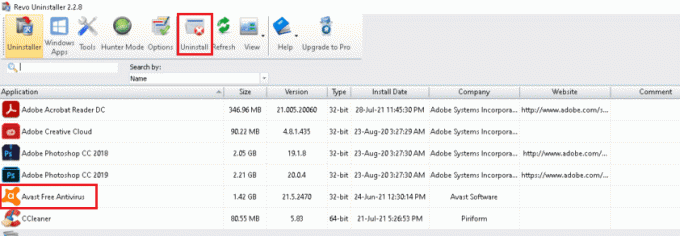
3. Valitse vieressä oleva valintaruutu Tee järjestelmän palautuspiste ennen asennuksen poistamista ja napsauta Jatkaa ponnahdusikkunassa.

4. Napsauta nyt Skannata näyttääksesi kaikki rekisterissä jäljellä olevat tiedostot.
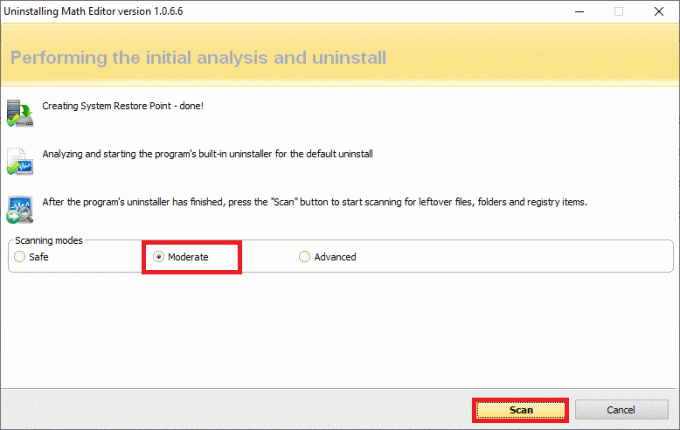
5. Napsauta seuraavaksi Valitse kaikki, jonka jälkeen Poistaa. Napsauta sitten Joo vahvistuskehotteessa.
Huomautus: Varmista toistamalla, että kaikki tiedostot on poistettu Vaihe 5.
6. Pikainen toteamus Revo Uninstaller ei ole löytänyt jäljellä olevia kohteita tulee näyttää alla olevan kuvan mukaisesti.
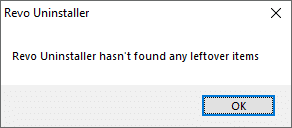
7. Uudelleenkäynnistää järjestelmään sen jälkeen, kun kaikki tiedostot on poistettu.
Asenna Avast Free Antivirus
Kun olet poistanut Avast Free Antivirus -sovelluksen, noudata annettuja ohjeita asentaaksesi Avast Antivirus -ohjelman uusin versio uudelleen:
1. Lataa uusin versio Avast ilmainen virustorjunta alkaen virallinen nettisivu.

2. Siirry nyt kohtaan Lataukset kansio ja avaa asennustiedosto asentaa Avast Antivirus.
3. Valitse asetukset tarpeidesi mukaan ja napsauta Seuraava > Asenna aloittaaksesi asennusprosessin.
4, Napsauta lopuksi Viedä loppuun.
Suositus:
- Git Merge -virheen korjaaminen
- Kuinka ladata GIF GIPHYsta
- Kuinka poistaa Win-asennustiedostot Windows 10: ssä
- 8 tapaa korjata juuttunut Windows 10 -asennus
Toivomme, että tästä oppaasta oli apua ja sinä pystyit siihen korjataAvast-päivitys jumissa 99:ssä Windows 10:ssä. Jos sinulla on kysyttävää tai ehdotuksia, voit jättää ne kommenttiosioon.